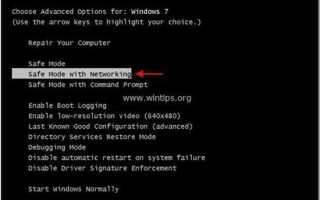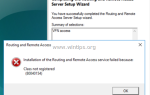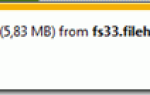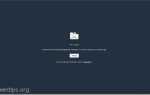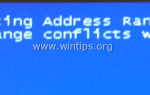троянский PWS-Zbot является опасной вредоносной программой Rootkit и кейлоггер, которая скрывает свое существование от обнаружения (и удаления) и, как только она заражает компьютер, она может украсть личную информацию, фиксируя нажатия клавиш пользователя и личные данные, такие как имена пользователей, пароли или номера кредитных карт. Если компьютер заражен трояном PWS-Zbot, затем антивирусная защита на нем отключается, и скорость компьютера резко снижается из-за вредоносных программ, работающих в фоновом режиме. PWS-Zbot Trojan может заразить ваш компьютер, если вы посещаете вредоносный веб-сайт или открываете зараженное вложение электронной почты от неизвестного отправителя.
Чистить PWS-Zbot Trojan со своего компьютера выполните следующие действия:
Как удалить Trojan PWS-Zbot с вашего компьютера:
Шаг 1: Запустите компьютер в «Безопасном режиме с сетью»
Сделать это:
1. Выключите компьютер.
2. Запустите свой компьютер (Power On) и, как ваш компьютер загружается, Нажмите «F8«ключ до появления логотипа Windows.
3. Используя стрелки на клавиатуре, выберитеБезопасный режим с поддержкой сетии нажмите «Ввод».
![безопасный режим-с-networking_thumb1_thu [1] безопасный режим-с-networking_thumb1_thu [1]](/wp-content/uploads/2019/8/kak-udalit-trojan-pws-zbot_1.jpg)
Шаг 2: Удалить вредоносные записи «PWS Zbot» Rootkit.
1. Скачать TDSSKiller Антируткитная утилита с сайта Касперского на вашем рабочем столе.
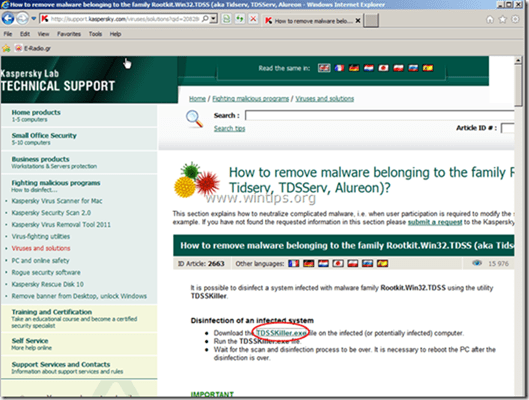
![image_thumb26_thumb_thumb_thumb_thum [1] image_thumb26_thumb_thumb_thumb_thum [1]](/wp-content/uploads/2019/8/kak-udalit-trojan-pws-zbot_2_1.png)
![image_thumb17_thumb_thumb_thumb_thum [1] image_thumb17_thumb_thumb_thumb_thum [1]](/wp-content/uploads/2019/8/kak-udalit-trojan-pws-zbot_3_1.png)
2. Когда процесс загрузки завершится, перейдите на рабочий стол и дважды щелкните «tdsskiller.exe», чтобы запустить его.
![image_thumb23_thumb_thumb_thumb_thum [2] image_thumb23_thumb_thumb_thumb_thum [2]](/wp-content/uploads/2019/8/kak-udalit-trojan-pws-zbot_4_1.png)
3. В программе Kaspersky’s Anti-rootkit нажмите «Начать сканирование«начать сканирование на наличие вредоносных программ.
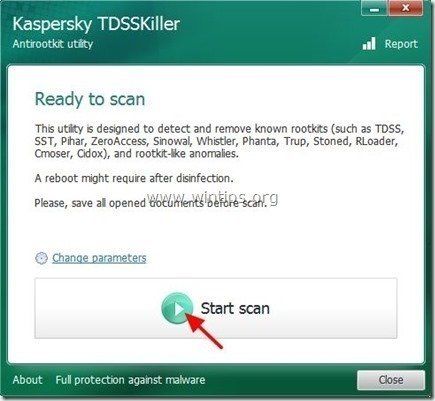
Когда процесс сканирования завершится, откроется новое окно с результатами сканирования.
6. Выберите «удалять«и нажмите»Продолжать«удалить все найденные угрозы.
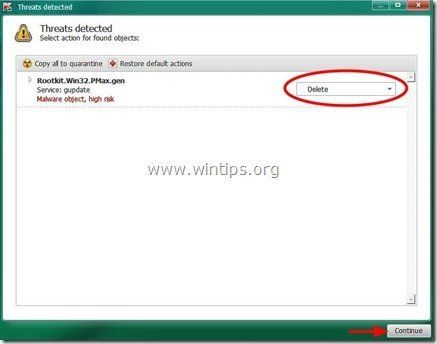
7. Когда операция удаления завершена, перезагружать твой компьютер.
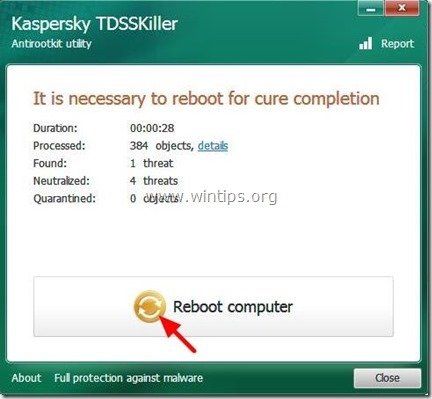
8. Запустите свой компьютер в «Безопасный режим с поддержкой сети» опять таки.
9. После перезагрузки запустить TDSSKiller опять таки сканировать еще раз на руткиты. Если предыдущее задание было успешно завершено, программа сообщит вам, что «Угроз не найдено».
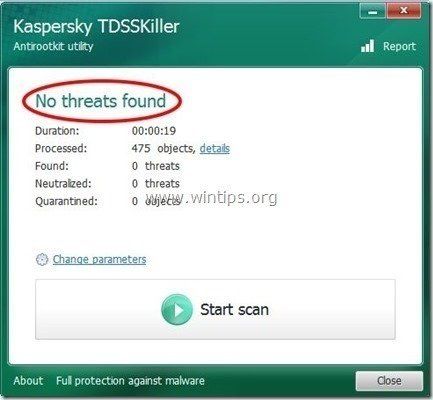
Шаг 3: Очистите свой компьютер с помощью RogueKiller
1. Скачать а также спасти Утилита «RogueKiller» на вашем компьютере * (например, на рабочем столе)
Примечание *: Скачать версия x86 или X64 в соответствии с версией вашей операционной системы. Чтобы найти версию вашей операционной системы, «Правый клик«на значке компьютера выберите»свойства«и посмотри на»Тип системы» раздел.
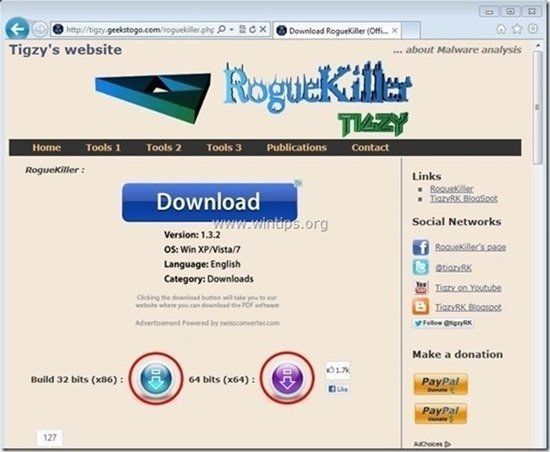
2. Двойной щелчок бежать RogueKiller.
3. Пусть предварительно сканировать для завершения а затем нажмите на «сканированиеКнопка для полного сканирования.
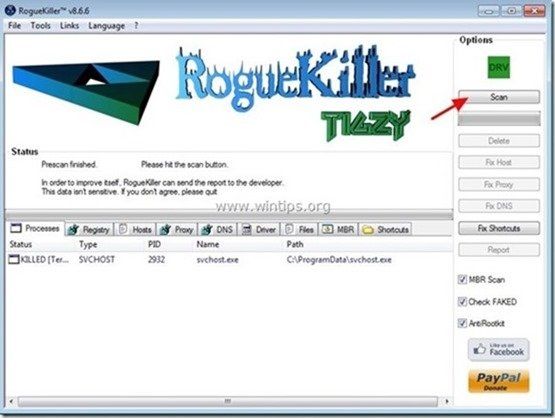
3. Когда полное сканирование завершено, нажмите «Удалять» Кнопка, чтобы удалить все обнаруженные вредоносные элементы.
![удалить-zeroaccess-sireref-roguekille [2] удалить-zeroaccess-sireref-roguekille [2]](/wp-content/uploads/2019/8/kak-udalit-trojan-pws-zbot_11_1.jpg)
4. близко RogueKiller утилита и перезагружать твой компьютер.
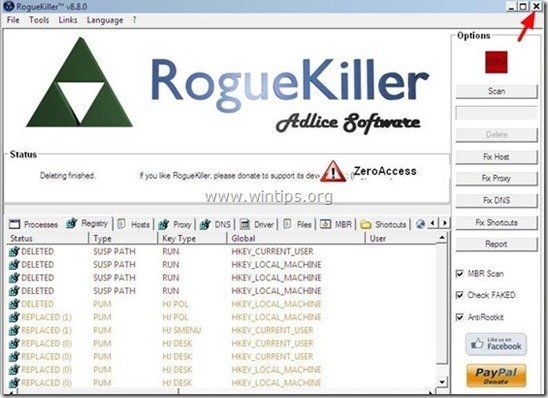
5. Запустите свой компьютер в «Безопасный режим с поддержкой сети» опять таки.
6. Бег RogueKiller еще раз, чтобы убедиться, чтоPWS-Zbot«инфекция полностью удалена.
7. Перейти к следующему шаг.
Шаг 4 Очистите свой компьютер от оставшихся вредоносных угроз.
Скачать а также устанавливать одна из самых надежных БЕСПЛАТНЫХ антивирусных программ на сегодняшний день для очистки вашего компьютера от остающихся вредоносных угроз. Если вы хотите постоянно быть защищены от угроз вредоносного ПО, существующих и будущих, мы рекомендуем установить Malwarebytes Anti-Malware PRO:
Malwarebytes ™ Защита
Удаляет шпионское и рекламное ПО Malware.
Начните бесплатную загрузку сейчас!![]()
1. Бег «Malwarebytes Anti-Malware » и разрешить программе обновлять ее до последней версии и вредоносной базы данных при необходимости.
2. Когда на экране появится главное окно «Malwarebytes Anti-Malware», выберите «Выполнить быстрое сканирование«вариант, а затем нажмите»сканирование«и программа просканирует вашу систему на наличие угроз.
![ahefjplu_thumb2_thumb_thumb_thumb_th [2] ahefjplu_thumb2_thumb_thumb_thumb_th [2]](/wp-content/uploads/2019/8/kak-udalit-trojan-pws-zbot_13_1.jpg)
3. Когда сканирование завершено, нажмите «ХОРОШО» закрыть информационное сообщение, а затем Нажмите «Показать результаты» кнопка для Посмотреть а также удалять обнаружены вредоносные угрозы.
![juygdz2u_thumb2_thumb_thumb_thumb_th [1] juygdz2u_thumb2_thumb_thumb_thumb_th [1]](/wp-content/uploads/2019/8/kak-udalit-trojan-pws-zbot_14_1.jpg) .
.
4. НаПоказать результатыпроверка окна все предметы найдены (Щелкните правой кнопкой мыши> «Выбрать все элементы «) а затем нажмите наУдалить выбранныеКнопка, чтобы удалить все угрозы.
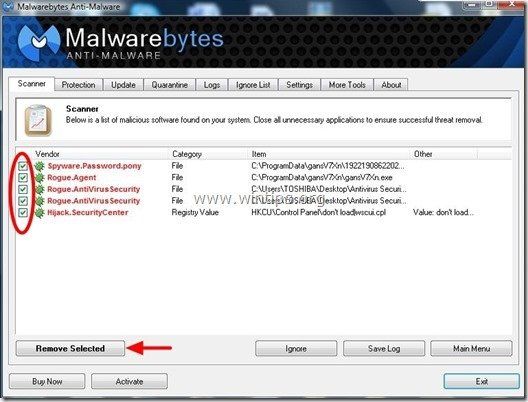
5. Когда удаление зараженных объектов завершено, Msgstr «Перезагрузите вашу систему, чтобы правильно удалить все активные угрозы».
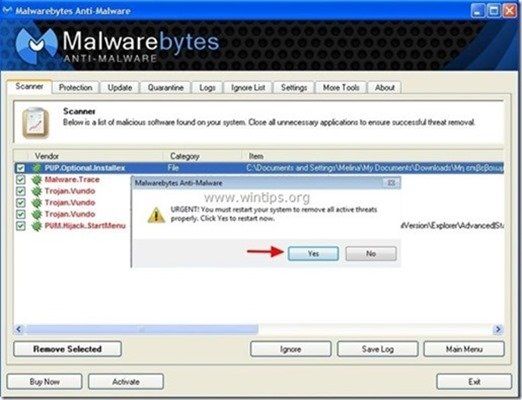
6. Продолжайте следующий шаг.
Совет: Чтобы ваш компьютер был чистым и безопасным, выполнить полную проверку Malwarebytes Anti-Malware в Windows «Безопасный режим».*
* Чтобы перейти в безопасный режим Windows, нажмитеF8«ключ, пока ваш компьютер загружается, до появления логотипа Windows. Когда»Меню расширенных параметров Windows«появится на вашем экране, используйте клавиши со стрелками на клавиатуре, чтобы перейти к Безопасный режим вариант, а затем нажмите «ВОЙТИ».
Шаг 5. Очистите ненужные файлы и записи.
Используйте «CCleaner«Запрограммируйте и перейдите к чистый ваша система из временного интернет-файлы а также неверные записи реестра. *
*Если вы не знаете, как установить и использовать «CCleaner», прочитайте эти инструкции.